احتمالا بارها و بارها برای شما هم پیش آمده است که رمز عبورخود را فراموش کنید . اگر پسورد را روی کروم قبلا ذخیره کرده باشید، به سادگی میتوانیدآن را بازیابی کنید.
این اتفاق بیشتر در شرایطی رخ میدهد که در وب سایتهای مختلفثبت نام کرده باشید و بعدا با فراموش کردن پسورد خود، دیگر به اکانتتان دسترسی نداشتهباشید. برای رفع این مشکل یک ترفند ساده در کروم وجود دارد که شما را از ریست کردنپسورد و حتی ساختن یک حساب کاربری جدید خلاص میکند.
البته این نکته را در نظر داشته باشید که تنها در صورتی میتوانیداز این ترفند استفاده کنید که قبلا حداقل یه بار روی مرورگر کروم پسورد خود را واردکرده و آن را ذخیره کرده باشید. با آموزش این ترفند همراه فیسیت باشید.
یافتن پسورد فراموش شده در کروم
پیدا کردن پسورد فراموش شدهای که قبلا آن را در کروم وارد کردهبودید، ساده است. تنها کافی است مراحل زیر را طی کنید:
1- ابتدا در مرورگر کروم روی سه نقطه گوشه سمت راست مرورگر کلیککرده و گزینه Setting راانتخاب کنید.
2- در منو کناری، عبارت Autofill را انتخاب کنید.
3- سپس در زیر این بخش، به قسمت Passwords بروید.
4- بخشی را با عنوان Saved Passwords میبینیدکه در زیر این بخش، لیست وب سایتهای مختلفی که در آنها پسورد خود را وارد کردهایدرا مشاهده میکنید.
5- بنابراین کافی است به دنبال وب سایت مورد نظرتان بگردید.وقتی آن را یافتید، جلو نام وب سایت یک علامت چشم میبینید. روی این علامت که کلیککنید، رمز عبور وب سایت را میبینید.
این کار از طریق غیرفعال کردن سرویس Windows Updateدر ویندوز 10 صورت میگیرد. این روش منجر به غیرفعال شدن کامل دریافت خودکار آپدیتهادر ویندوز 10 میگردد.
بدین منظور ابتدا کلیدهای ترکیبی Win+Rرا فشار دهید.
در پنجرهی Run دستور services.mscرا وارد نموده و Enter بزنید.
اکنون در پنجرهی Services،سرویس Windows Update را یافته و بر روی آن دوبارکلیک کنید.
سپس بر روی دکمهی Stopکلیک کرده و Startup type را نیز بر روی Disabled تنظیم نمایید.
در نهایت بر روی OK کلیک کنید.
با توجه به این که روش منجر به غیرفعالشدن کامل آپدیتهای خودکار (حتی آپدیتهای ضروری و امنیتی) میشود پیشنهاد میکنیماز انجام آن اطمینان حاصل کنید.
برای بازگشت به وضعیت قبلی، وضعیت سرویسرا بر روی Automatic تنظیم نمایید.
Windows 7 Starter شروع کننده: این ویرایش ویندوز ۷ دارای کمترینقابلیتهای ویندوز ۷ میباشد، همچنین در این ویرایش مضمون گرافیکی Windows Aero موجود نمیباشد. ویندوز ۷ نسخهآغازگر بدون پشتیبانی از پردازندههای ۶۴ بیتی ارائه میشود و بیشتر به عنوان یکنسخه نمایشی و آزمایشی در عین حال سبک کاربرد دارد.
Windows 7 Home Basic خانگی ابتدایی: این ویرایش به طور خاص در بعضی ازکشورها (بازارهای نوظهور) ارائه میشود. قابلیتهای آن از Starter بیشتر اما از نسخههای دیگر کمترمیباشد.
Windows 7 Home Premium خانگی ویژه: ویرایش خانگی ویژه دارای قابلیتهاییهمچون Windows Media Center و Windows Aero و همچنین پشتیبانی از کنترل صفحه نمایش لمسی است.
Windows 7 Home Professional خانگی حرفهای: در این ویرایش سعی شده نیازهایکاربران خانگی و کاربران تجاری کوچک را برطرف شود و در آن بسیاری از قابلیتهایاصلی ویندوز ۷ گنجانده شدهاست.
Windows 7 Enterprise سازمانی: ویرایش مناسب برای استفاده در شرکتهایبزرگ و سازمانها که مجهز به قابلیتهای مورد نیاز سازمانها همچون BitLocker DriveEncryption و UNIX application support میباشد.
Windows 7 Ultimate نهایی: نسخه نهایی ویندوز ۷ که تمامقابلیتها و خصوصیتهای ویندوز ۷ را شامل میشود. همچنین میتوان نسخههای خانگیویژه و حرفهای را به این نسخه ارتقاء داد.
4K و UHD هر دو استانداردهاییبرای وضوح و کیفیت تصویری هستند که از آخرین نسلهای ارائهشده به کاربران در سالهایاخیر محسوب میشوند. اگر شما هم اخیراً قصد خرید تلویزیون جدیدی را داشته باشید،حتماً با چنین عباراتی رو به رو شدهاید. اما کدام یک از این دو بهتر است و تفاوتآنها در چیست؟
4K یا Digital Cinema Initiatives به معنای ابتکارات سینمای دیجیتال میباشد و در اصل استانداردیبرای کیفیت فیلمهای سینمایی است.
![]()
. بقیه در ادامه مطلب ..
شاید بارها و بارها برایتان پیش آمدهاست که ناخواسته در یکسری گروه تلگرام عضوتان کرده اند، و این کار باعث اذیت شماشده و شما باید هر روز کلی گروه اضافی را از لیست حذف کنید، اما به نظرتان راهیبرای جلوگیری از عضویت اجباری در گروههای تلگرام وجود دارد؟ بله راه حلی برای اینمشکل وجود دارد، یعنی شما می توانید با یک تنظیم ساده از عضویت اجباری توی گروههای تلگرام جلوگیری بکنید!

برای حل این مشکل قسمت تنظیماتتلگرام یا همون Setting مراجعه کرده و دنبال گزینه Privacy and Security امنیت وحریم خصوصی بگردید، با انتخاب این گزینه بخشی به نام Groups مشاهده خواهید کرد که بصورت دیفالتروی verybody ست شده است، یعنی همه می توانند شما را به گروه های اضافه کنند! شما می توانید این گزینه را روی MyContacts تنظیم نمائید تا فقط مخاطبان شمابتوانند شما را به گروه ها اضافه کنند!
حال شاید مخاطبی یا دوستانی از شماباشند که با انجام این کار نیز باعث اذیت شما بشوند که برای این نیز چاره ای وجوددارد! در همان بخش کمی پائین تر قسمتی به نام Never Allow وجود دارد که شما می توانید دوستانمتخلف خودتون رو در این لیست قرار دهید تا آنها نتوانند شما را به گروه ها اضافهکنند، کافیست روی گزینه Add User اضافه کردن کاربر / مخاطب کلیک نموده و مخاطب رو به لیست اضافه کنید! بههمین آسانی!
دیگه کسی نمی تونه شما رو به گروه های تلگرام اضافه کنه، دیگه ازتلگرام لذت ببرید!
اینکه از چه طریقی در حال استفاده از تلگرام هستید، در قسمت ستینگز/ settings مشخص است. بعد از ورود به این قسمت روی Privacy and Security کلیک کنید و سپس بخش Active Sessions را انتخاب کنید.
در اینجا لیست گوشی ها، پی سیها و سایر ابزارهایی که با آن از تلگرام استفاده میکنید، مشخصشده است. مثلاً اگر همزماناز گوشی آیفون و نسخه دسکتاپ تلگرام استفاده میکنید، نام هر دو در لیست با تاریخ وساعت آخرین استفاده نوشته شده است.
برای اطمینان و درصورتی که نام ابزار مشکوک را دراین لیست مشاهده کردید میتوانید ابزار مشکوک را پاک کنید و یا با ابزار اصلی آنلاینشده و همزمان روی Terminate allother sessions کلیک کنید تا سایر ابزارهای مشکوک دسترسیشان قطع شود.
برایهمه ما تا به حال پیش آمده که قبل از خواب گوشی خود را به شارژر متصل کنیم تا وقتیصبح از خواب بیدار میشویم، باتری آن نیز کاملا شارژ شده باشد. اما حتما شنیدهایدکه این کار میتواند ظرفیت باتری را کاهش دهد و به مرور زمان آن را از بین ببرد وشاید این سوال را بارها در گوگل جستجو کرده باشید که آیا کار اشتباهی است که گوشیخود را تمام شب در حال شارژ قرار دهیم؟
امروزهگوشیهای همراه به جزء مهمی از زندگی و وجود ما تبدیل شدهاند و این سوال احتمالااز مهمترین سوالهایی است که برای ما به وجود میآید.

. بقیه در ادامه مطلب ..
لیست زیر شامل میانبرهای جدید ویندوز ۱۰ است که البته برخی از آنها از نسخههای پیشین ویندوز به ارث برده شده است.
اغلب ما با هدف کاهش مصرف باتری گوشیهای هوشمند و تبلتها، از طریق Task manager خود گوشی و یا برنامههای ثانویه، برنامههای در حالاجرا در پس زمینه سیستم عامل را میبندیم ویا دست کم کسانی انجام این کار را به ماتوصیه کردهاند. با این حال اکنون متخصصین سیستم عامل اندروید و iOS نظر متفاوتی دارند و میگویند بستن برنامههای در حالاجرا، غیر ضروری و حتی تاثیر منفی دارد.
. بقیه در ادامه مطلب .
دربعضی مواقع بعد از کلی کار کردن با گوشی خودتان ، میخواهید آن را بفروشید ، برایاین کار باید گوشی خود را از روت خارج کنید تا مشتری این با گوشی راحت تر کار کند.برای حذف روت روش های گوناگونی وجود دارد اما این روش یکی از امنیتی ترین روش هایموجود در حذف روت گوشی است.
دراین آموزش با استفاده از توابعی که در برنامه SuperSU قرار داردمیتوانید گوشی خود را از اندروید حذف کنید که کار کردن با این برنامه نیز بسیارآسان است. گوشی که در آموزش استفاده شده است گلکسی اس ۴ بوده اما می توانید آن رادر تمام گوشی های هوشمند امتحان کنید.
اولبرنامه SuperSU را از گوگل پلی دانلود کنید.
دربرنامه SuperSU ، به تنظیمات نرم افزار بروید و روی FullUnroot بزنید و رویContinue بزنید.
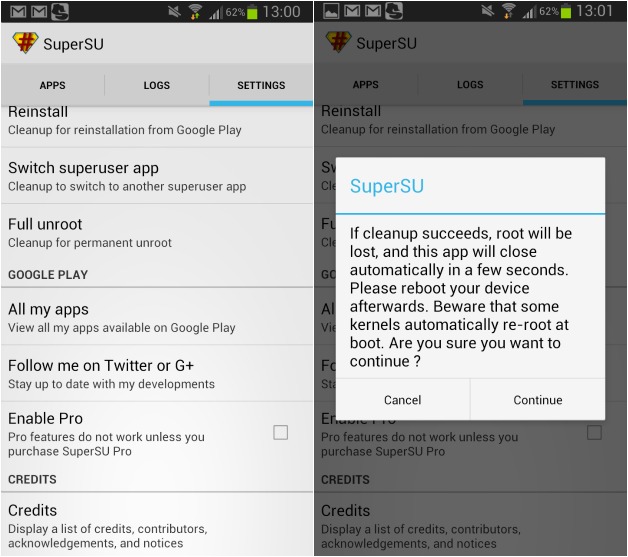
در کمتر از چند دقیقه برنامه این کار را انجام می دهد و سپس گوشی خود را مجددا راه اندازی کنید.
سپس برنامه SuperSU را از گوشی حذف کنید
هم اکنون روت از گوشی شما حذف شده است . شما می توانید به کمک نرم افزار Root checker گوشی خود را از روت چک کنید و ببینید گوشی شما حالا روت شده یا به حالت استاندارد خود برگشته است.
شرکت رنگ پنتونپس از ۱۶ سالانتخاب رنگ مجزا برای هر سال، برای اولین بار دو رنگ را برای سال جدید میلادی یعنیسال ۲۰۱۶ معرفی کرد! انتخاب رنگ سال از طرف پنتون به عنوان یک مرجع بین المللی بهمنظور استفاده از رنگ خاص در طراحی دکوراسیون و صنعت مد و طراحی می باشد. با نزدیکشدن به سال جدید میلادی به رسم هر ساله شرکت پنتون دو رنگ آبی ( SERENITY ) و صورتی ملایم ( ROSE QUARTZ ) را به عنوان رنگسال معرفی کرد.

مرورگر اینترنت اکسپلورر که مدت هاست از سوی توسعه دهندگان وبکنار گذاشته شده است به دلیل باگ های فراوان امنیتی و عدم هماهنگی با کدهای مدرنطراحی وب، به عنوان کابوس مدیران وب سایت ها و همچنین فعالان عرصه طراحی وب مطرح است.آخرین نسخه این مرورگر نسخه 11 آن می باشد که تا حدود زیادی مشکلات نسخه های پیشیندر آن رفع شده است. اما کمپانی مایکروسافت در ویندوز جدید خود موسوم به ویندوز 10از مرورگر جدید و مدرنی با نام Edge رونمایی کرد که در عرصه رقابتمرورگرها از کلیه مرورگرهای مطرح دنیا یک سر و گردن بالاتر است. با این حالمایکروسافت طی اطلاعیه ای اعلام کرده است که از تاریخ 12 ژانویه (بیست و دومدیماه) به پشتیبانی از نسخه های 8، 9 و 10 مرورگر اینترنت اکسپلورر پایان خواهدداد و این به معنای عدم عرضه وصله های امنیتی برای این نسخه هاست.
همچنین مایکروسافت اعلام کرده است که کاربران ویندوز های 7 و Server 2008 بسته بروزرسانی با شماره KB3123303 دریافت خواهند کرد که مرورگر این کاربرانرا به اینترنت اکسپلورر 11 بروز خواهد نمود. البته کاربران در انتخاب دریافت یاعدم دریافت آن مختار خواهند بود.
آموزش :
برای جلوگیری از هک شدن تلگرام فقط کافیه پسورد دو زمانه رو برای تلگرام خودتون فعال کنید.
به این صورت که ابتدا باید برنامه تگرام رو باز کنید و به این مسیر برید :

یکی از قابلیتهای جدید ویندوز10 که حرف و حدیثپیرامون آن همچنان زیاد است را باید بروزرسانی اجباری این سیستمعامل بدانیم که درکمتر از یک ماه از انتشار نسخهی نهایی ویندوز 10، کاربران زیادی را دچار مشکلکرده است. با ما همراه باشید تا به بررسی این مشکل و راهحلهای موجود آنبپردازیم
. بقیه در ادامه مطلب .
کورتانا دستیار صوتی ویندوز 10 است که قابلیت های بسیارجذابی دارد. اما برای استفاده از آن باید دستورات آن را بدانید.
در این مطلب راهنمایکامل دستورات کورتانا در ویندوز 10 را برای شما آماده کرده ایم.

. بقیه در ادامه مطلب .
درباره این سایت